笔记本电脑登录microsoft账户 Win10系统怎么注册Microsoft账户
在使用笔记本电脑登录Win10系统时,可能会需要注册一个Microsoft账户,注册Microsoft账户可以帮助用户更方便地管理个人信息和数据,同时还可以享受到更多微软产品和服务的使用权限。接下来我们就来看一下如何注册Microsoft账户。
具体方法:
1.进入win10系统的桌面,点击左下角的开始菜单,在弹出的开始菜单界面点击设置图标(左侧齿轮的图标)。
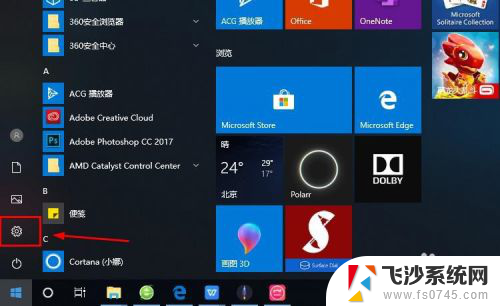
2.进入windows设置界面,选择其中的账户选项。
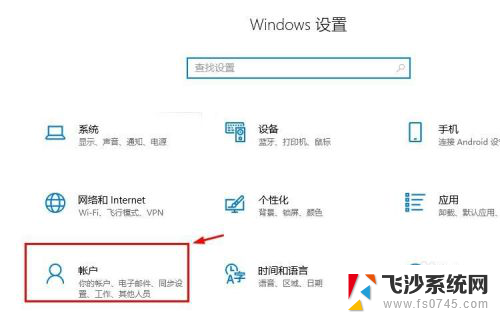
3.进入账户设置的界面,选择左侧列表的电子邮件和应用账户选项。
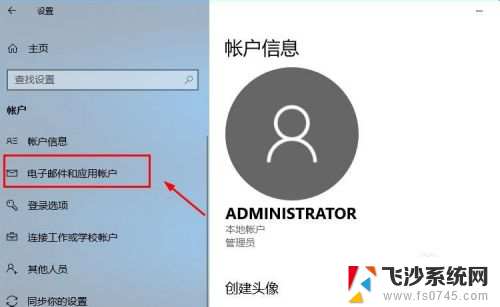
4.进入电子邮件和应用账户选项的设置界面,点击添加账户选项。
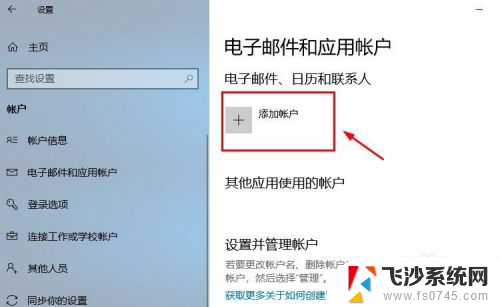
5.在添加账户的界面有很多的选项,选择第一个Outlook的选项。
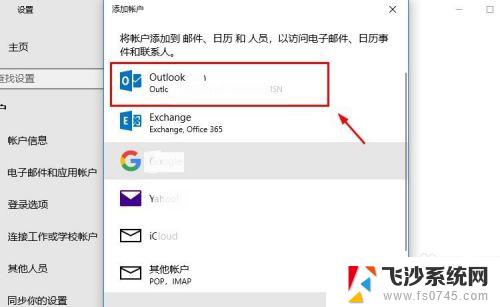
6.接着会出现添加Microsoft账户的窗口,这里输入你的账号即可。没有的可以自行创建一个。
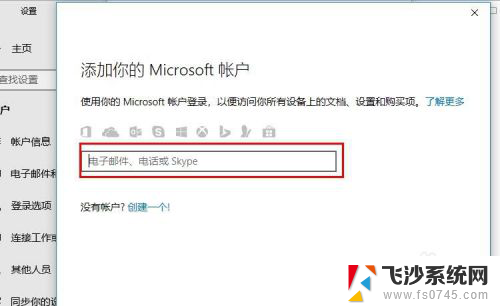
7.创建账户也很简单,就是输入一个你的邮箱即可。简单几步就可以创建成功,这里就不做论述了。
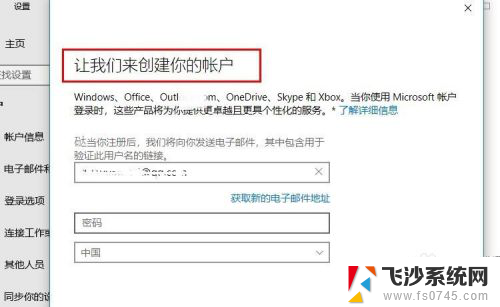
8.成功添加账号之后,界面会显示账户成功设置,到这里就成功启用Microsoft账户了。
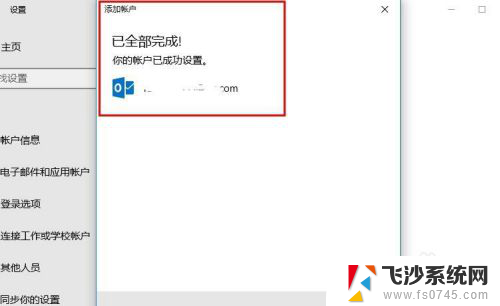
9.接着返回到之前的界面,可以看到界面上显示Microsoft账户的选项了。
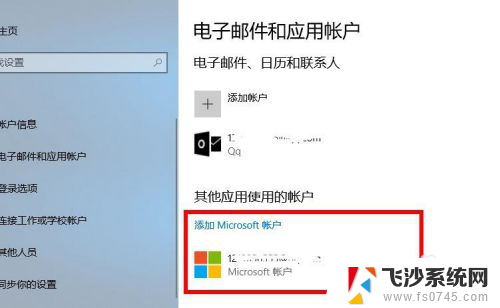
10.再看一下账户信息的界面,此时的管理员账号就是你的Microsoft账户。有这样标识的就说明设置成功了,大家还有不会的,就赶紧去试试吧1
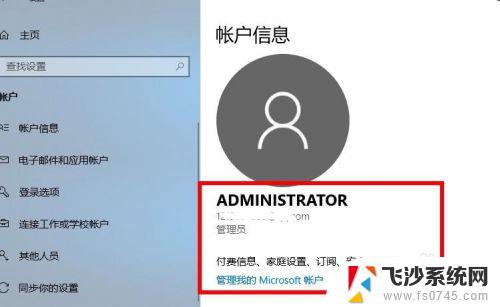
以上就是笔记本电脑登录 Microsoft 账户的全部内容,如果您还有不明白的地方,可以根据小编的方法来操作,希望这些方法能够帮助到大家。
笔记本电脑登录microsoft账户 Win10系统怎么注册Microsoft账户相关教程
-
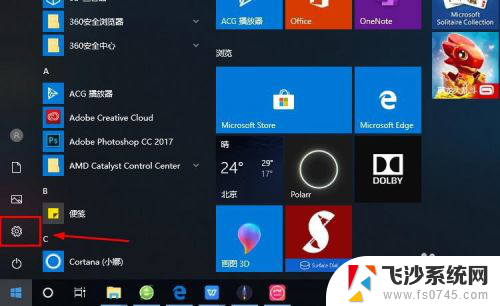 联想电脑怎么登陆microsoft账户 Win10系统怎样登录Microsoft账户
联想电脑怎么登陆microsoft账户 Win10系统怎样登录Microsoft账户2024-05-24
-
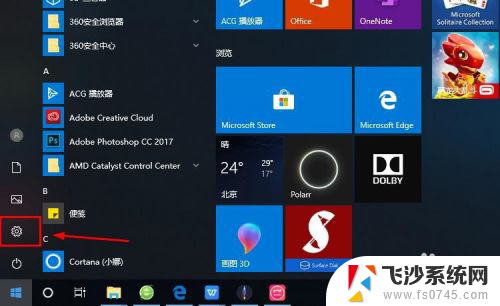 win10登陆自己的账户 Win10系统登录Microsoft账户的教程
win10登陆自己的账户 Win10系统登录Microsoft账户的教程2024-01-24
-
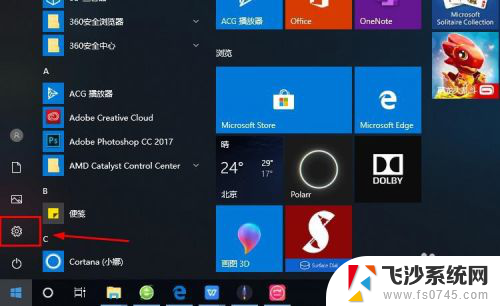 电脑的microsoft怎么登陆 Microsoft账户如何登录Win10系统
电脑的microsoft怎么登陆 Microsoft账户如何登录Win10系统2024-02-13
-
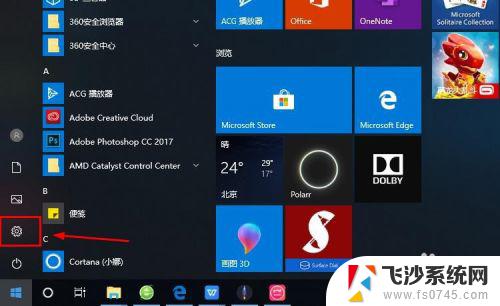 windows10账户登录 Win10系统下如何登陆Microsoft账户
windows10账户登录 Win10系统下如何登陆Microsoft账户2023-11-07
- windows microsoft账户 Win10系统如何绑定Microsoft账户登陆
- windows10账户登录 Win10怎么登录Microsoft账户
- win10microsoft账户怎么删除 如何在win10上删除已登录的Microsoft账户
- win10取消microsoft账户登录密码 Win10 如何取消使用Microsoft账户登录的开机密码
- windows微软账户 Microsoft账户在Win10系统中的登陆步骤
- 怎么注销自己注册的账号 win10如何注销账户登录
- win10的ie浏览器怎么恢复 win10系统恢复IE为默认浏览器的方法
- 如何更新windows7到windows10 Win7升级到Win10方法
- windows磁盘整理 win10怎么优化磁盘碎片整理
- window键盘突然用不了 win10系统键盘突然失灵怎么修复
- windows激活服务器暂时不可用是怎么回事 Win10专业版无法访问激活服务器怎么办
- 如何将w7免费升级为w10 Win7升级到Win10免费方法
win10系统教程推荐
- 1 windows激活服务器暂时不可用是怎么回事 Win10专业版无法访问激活服务器怎么办
- 2 win10激活页面在哪里 windows10系统激活界面在哪里
- 3 windows10administrator密码 win10 administrator密码修改步骤
- 4 win10经常开机黑屏 Win10开机黑屏需多次重启才能启动
- 5 如何把右下角激活windows Windows10屏幕右下角显示激活提醒如何去除
- 6 win10网络在哪里打开 Win10网络发现功能设置方法
- 7 不让电脑自动锁屏 win10怎样设置电脑不自动锁屏
- 8 window系统怎么换壁纸 win10未激活如何更换桌面背景
- 9 win10专业版查看激活 win10专业版如何确认是否已激活
- 10 win10怎样删除掉更新文件 Win10系统更新文件删除步骤